विषयसूची:
- अपने खाते की जानकारी प्राप्त करने के लिए जैसे कि मेलबॉक्सेज:
- Outlook2007 में मेलबॉक्स आकार और एक्सचेंज कोटा की जाँच करना

वीडियो: मैं OWA में मेलबॉक्स के आकार की जाँच कैसे करूँ?
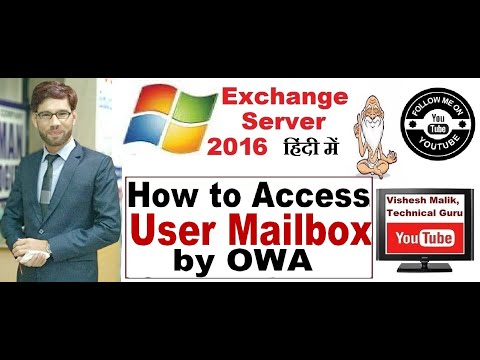
2024 लेखक: Lynn Donovan | [email protected]. अंतिम बार संशोधित: 2023-12-15 23:47
के ऊपरी दाएं कोने में स्थित है ओडब्ल्यूए आपको विकल्प ड्रॉप डाउन मेनू मिलेगा। प्रकट करने के लिए विकल्प पर क्लिक करें देखो सभी विकल्प। 3. अकाउंट के तहत आपको अपने की सामान्य जानकारी मिल जाएगी मेलबॉक्स साथ ही आपका वर्तमान मेलबॉक्स उपयोग , आकार और कुल कोटा सीमा।
इसके अनुरूप, मैं अपने आउटलुक वेब ऐप मेलबॉक्स के आकार की जांच कैसे करूं?
अपने खाते की जानकारी प्राप्त करने के लिए जैसे कि मेलबॉक्सेज:
- आउटलुक वेब ऐप पेज में आउटलुक पर क्लिक करें।
- ऊपरी दाएं कोने में जाएं और सेटिंग्स> विकल्प> सामान्य -> मेरा खाता चुनें।
- मेलबॉक्स का उपयोग मेरे खाता पृष्ठ के भीतर है।
ऊपर के अलावा, मैं अपना Office 365 मेलबॉक्स कोटा कैसे ढूँढूँ? आप Office 365 Outlook Web App (OWA) के "विकल्प" में अपने O365 मेलबॉक्स कोटा और उपयोग की जांच कर सकते हैं:
- Office 365 OWA के साथ अपना O365 खाता लॉगिन करें।
- OWA विंडो के ऊपरी दाएं कोने में स्थित गियर आइकन पर क्लिक करें।
- आपकी ऐप सेटिंग के तहत मेल चुनें।
- सामान्य के तहत मेरा खाता चुनें। आपके मेलबॉक्स का मेलबॉक्स उपयोग दिखाया जाएगा।
बस इतना ही, मैं अपने आउटलुक मेलबॉक्स के आकार की जांच कैसे करूं?
- अपने मेलबॉक्स का आकार ढूँढ़ने के लिए, मेल दृश्य में, अपना खाता क्लिक करें।
- फ़ोल्डर> फ़ोल्डर गुण क्लिक करें।.
- फलक के नीचे फ़ोल्डर का आकार क्लिक करें। आप देखेंगे कि मेलबॉक्स और प्रत्येक सबफ़ोल्डर का आकार इनकिलोबाइट्स (KB) इंगित किया गया है।
मैं आउटलुक 2007 में अपने मेलबॉक्स आकार की जांच कैसे करूं?
Outlook2007 में मेलबॉक्स आकार और एक्सचेंज कोटा की जाँच करना
- अपने मेलबॉक्स के रूट फोल्डर पर राइट क्लिक करें।
- अब प्रॉपर्टीज पर क्लिक करें।
- फोल्डर साइज पर क्लिक करें…
- कैश्ड एक्सचेंज मोड में काम करते समय, आप डायलॉग बॉक्स में दो टैब देख पाएंगे।
- यह आपको आपके मेलबॉक्स का आकार दिखाएगा।
सिफारिश की:
मैं Chrome में प्रमाणपत्र निरस्तीकरण जांच कैसे बंद करूं?

सुरक्षा चेतावनी बंद करें (अनुशंसित नहीं) सबसे पहले, विधि 6 की तरह इंटरनेट गुण खोलें। उन्नत टैब पर जाएं। अब, प्रकाशक के प्रमाणपत्र निरसन के लिए चेक को अनचेक करें और सर्वर प्रमाणपत्र निरसन की जाँच करें
मैं सक्रिय निर्देशिका में अपने फ़ॉरेस्ट कार्यात्मक स्तर की जाँच कैसे करूँ?

आप इन चरणों का उपयोग करके डोमेन और फ़ॉरेस्ट कार्यात्मक स्तरों की जाँच कर सकते हैं। "प्रशासनिक उपकरण" मेनू से, "सक्रिय निर्देशिका डोमेन और ट्रस्ट" चुनें। रूट डोमेन पर राइट-क्लिक करें, फिर "गुण" चुनें। "सामान्य" टैब के तहत, "डोमेन कार्यात्मक स्तर" और "वन कार्यात्मक स्तर" स्क्रीन पर प्रदर्शित होता है
मैं Microsoft VM को कैसे अनचेक करूँ और Java Sun की जाँच कैसे करूँ?

टूलबार से टूल्स/इंटरनेट विकल्प चुनें। उन्नत टैब पर क्लिक करें। 'जावा (सूर्य)' नामक अनुभाग तक नीचे स्क्रॉल करें और सुनिश्चित करें कि इस अनुभाग के सभी चेक बॉक्स में टिक हैं। ठीक नीचे 'Microsoft VM' नामक एक अनुभाग होगा। इस अनुभाग में सभी चेक बॉक्स में सभी टिक हटाएं
मैं अपने आउटलुक मेलबॉक्स के आकार का पता कैसे लगा सकता हूँ?

अपने मेलबॉक्स का आकार खोजने के लिए, मेल दृश्य में, अपने खाते पर क्लिक करें। फ़ोल्डर > फ़ोल्डर गुण क्लिक करें। फलक के नीचे फ़ोल्डर आकार पर क्लिक करें। आप देखेंगे कि मेलबॉक्स और प्रत्येक सबफ़ोल्डर का आकार किलोबाइट्स (KB) में दर्शाया गया है
मैं अपने Exchange 2010 मेलबॉक्स को Office 365 में कैसे स्थानांतरित करूँ?

एक्सचेंज 2010 मेलबॉक्स को ऑफिस 365 में माइग्रेट कैसे करें चरण 1: एक्सचेंज सर्वर पर कहीं भी आउटलुक को कॉन्फ़िगर करें। चरण 2: विश्वसनीय प्रमाणन सुनिश्चित करें। चरण 3: कहीं भी आउटलुक का उपयोग करके एक्सचेंज संगठन से कनेक्शन सत्यापित करें। चरण 4: अनुमतियाँ सेट करें। चरण 5: अनुमतियाँ आवश्यक। चरण 6: एकीकृत संदेश सेवा अक्षम करें (UM) चरण 7: सुरक्षा समूह बनाएं
